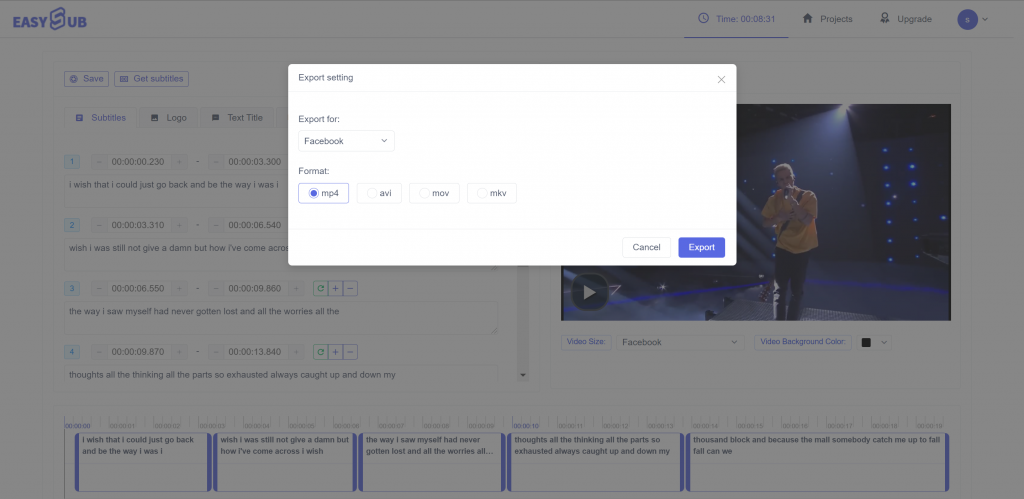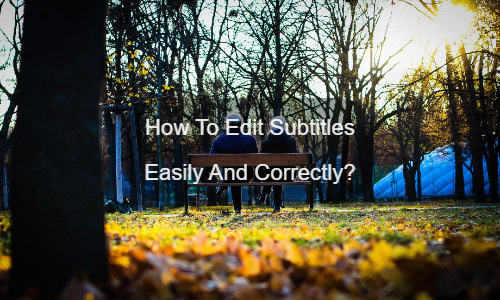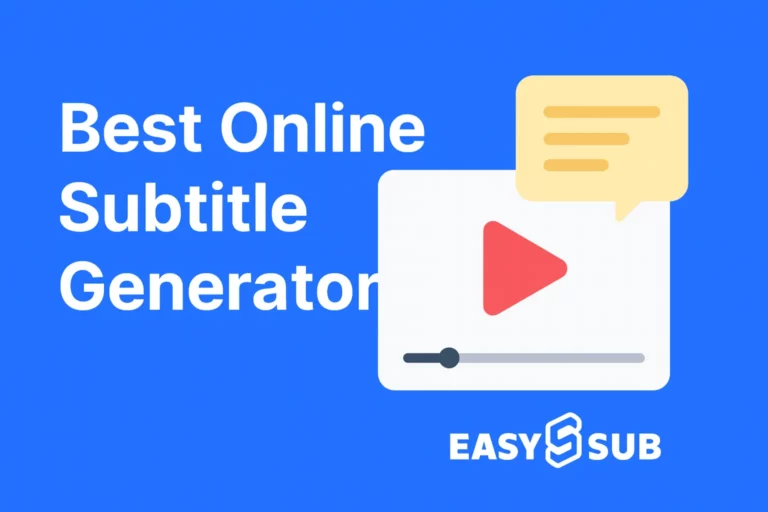なぜ字幕を正しく編集する必要があるのですか?
自分で字幕を編集しようとした場合、作業が非常に複雑であることがわかります。特に、ビデオの音声を書き起こし、テキストを音声と同期させるのは難しい場合があります。ただし、字幕がはっきりと見た目に心地よい場合は、注意深く編集することで字幕が重要な役割を果たすことができます。
これが、字幕の品質を最適化する必要がある理由です。
- 聴覚障害者や難聴者への動画のアクセシビリティを向上させることができます。
- 字幕翻訳を使用して、世界中の国や言語でコンテンツを共有できます。
- 字幕はあなたのメッセージをより視覚的に理解し、覚えることができます。
同意しますか?高品質の字幕を作成する方法を紹介します。
字幕を手動で編集する基本的な方法
字幕ファイルを自分で編集することは可能ですが、これにはそれらがどのように機能するかについての基本的な理解が必要です。 SRTやVTTなどのファイルを作成するには、特定の標準に準拠する必要があります。これは、それらを作成するための段階的な方法です。
SRTおよびVTTファイル形式
字幕を編集するには、このスキームの下にテキストとタイムコードを入力するだけです
たとえば、SRTファイルは次のように作成されます。
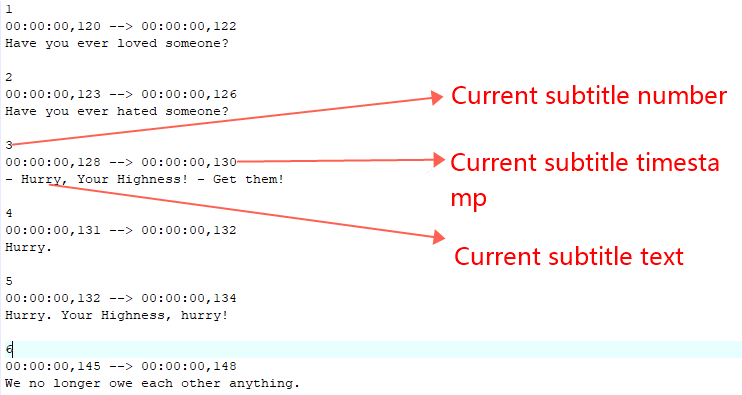
次のようなVTTファイルを作成できます。
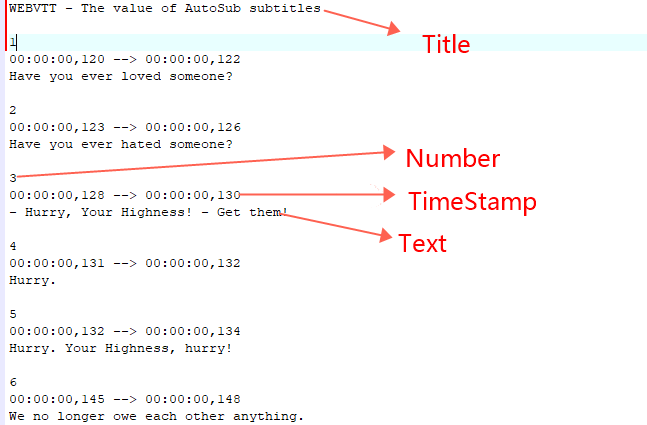
どの字幕エディタを選択しますか?
ソフトウェアであろうとWebアプリケーションであろうと、すでに多くの字幕エディタがあります。
彼らはすぐに字幕のテキストの文字起こしとタイムコードを最適化します。ここでは、インターネットで見つけることができる最良のオプションを示します。
- Aegisubは最高のオープンソース字幕エディターです。無料で包括的で、サウンドスペクトルの助けを借りて字幕を同期し、ネイティブASS形式を使用して字幕の外観をカスタマイズできます。
- 字幕ワークショップは、最もユーザーフレンドリーな字幕エディタの1つです。複数の字幕フォーマットをサポートし、字幕のすべての側面を最適化することができます。
- Kapwingは、無料の限定バージョンの字幕Webアプリケーションです。動画をアップロードすることで、最新の効率的なインターフェースを使用して字幕をすばやく調整および修正できます。
- 究極のビデオエディターであるAdobePremiereProを使用すると、字幕の外観と表示を正確に編集できます。しかし、これはこの仕事に効率的に最適なツールではありません(これをお勧めします オンライン無料ビデオエディタ).
あなたの選択はあなたのニーズとプロジェクトの規模に依存します。ただし、手動エディターの使用は複雑になる可能性があることを警告します。これが自動字幕エディタを紹介する理由です。時間を節約できます。
使用方法 自動字幕エディタ?
音声テキスト技術の人気により、 自動キャプションジェネレータ インターネットでは当たり前になっています。
これらのアプリケーションはディープラーニングに基づいており、ビデオのオーディオとテキストを正確に転写および同期できます。通常、結果を調整できる強力な字幕エディタも提供します。これらのプラットフォームを使用すると、瞬く間に字幕ファイルを作成して最適化できます。
ここでは、動画に字幕を追加したり編集したりする方法を紹介します。 EasySub字幕エディタ。次の目的で使用できます。
- ビデオを自動的かつ正確に転記する(高度な音声認識API)
- プロの字幕プロデューサーや翻訳者と協力して、ビデオプロジェクトを管理します。
- ビデオを150以上の言語に無料で翻訳します(ディープラーニングベースの翻訳)
- 字幕の外観を簡単に編集およびカスタマイズできます
1.インターフェースにビデオを追加します
まず、EasySubプラットフォームに登録します。コンテンツを選択し、元の言語を示します。必要に応じて、無料の多言語翻訳を選択することもできます。
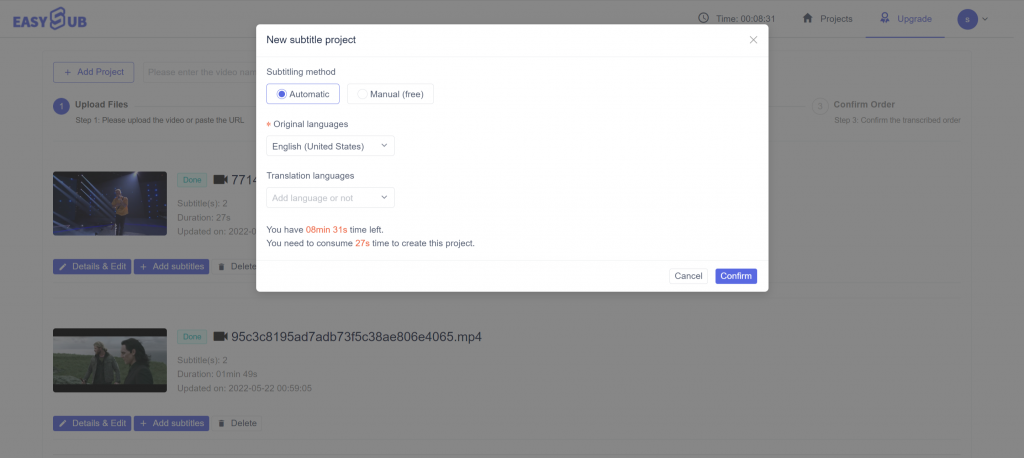
2.結果を確認して最適化します
結果の準備ができたら、ビデオの言語をクリックし、専用の字幕エディターにアクセスして同期を確認します。
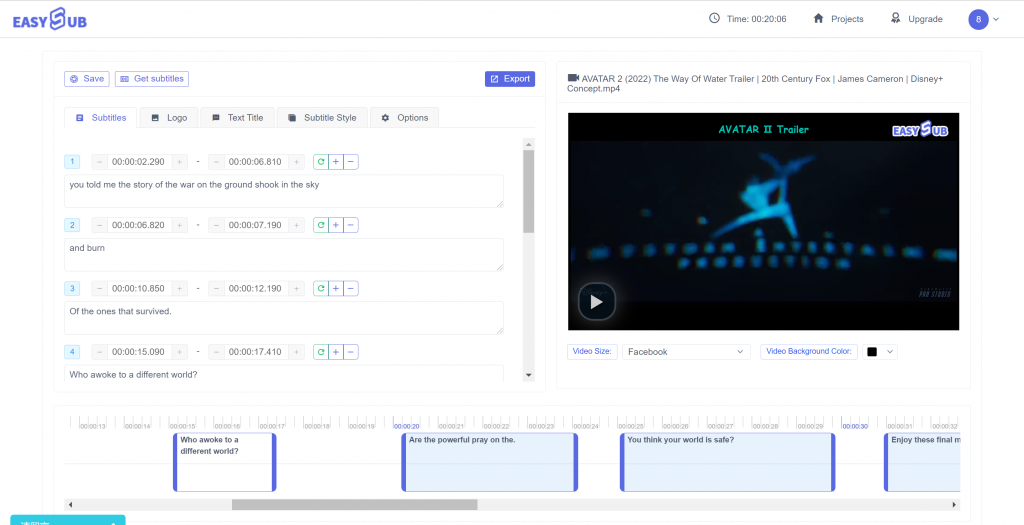
3. SRT、VTTファイルまたはビデオを字幕付きでエクスポートします
音声文字変換に満足したら、字幕のエクスポートを続行できます。あなたはできる SRTまたはVTTファイルをダウンロードする。字幕が焼き付けられた動画をエクスポートすることもできます。これを行うには、「エクスポート」ボタンをクリックして「エクスポート」を選択します。
その後、エディターにアクセスして、字幕の外観をカスタマイズできます。終わったらやっとできます ビデオをMP4形式にエクスポートする.